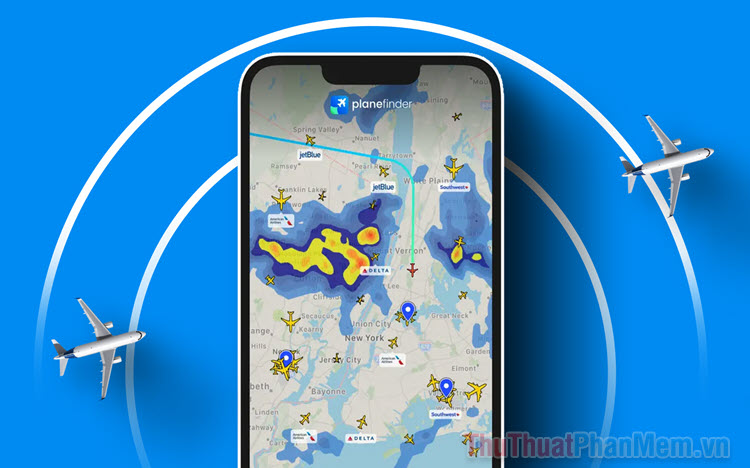Những thủ thuật giúp tăng tốc độ Wifi trên điện thoại
Mục lục nội dung
Bạn cảm thấy Wifi trên điện thoại của mình kết nối chậm khiến cho việc chơi game bị lag hoặc drop FPS. Đừng lo lắng quá bởi vì ở bài viết này Xosomienbaczone.com sẽ hướng dẫn cho các bạn một số thủ thuật giúp tăng tốc độ Wifi trên điện thoại. Hãy cùng theo dõi xem đó là những cách nào nhé!

1. Chọn vị trí đặt Model Wifi
Một lỗi cơ bản mà thường rất nhiều người mắc phải đó là để cục Model Wifi ở những nơi khó phát sóng. Nghĩa là sao? Thông thường ở những nhà cao tầng, chúng ta rất hay bị mất sóng Wifi hoặc sóng wifi rất yếu bởi vì sóng Wifi bị ngăn cản bởi tường hoặc sàn nhà. Do vậy chúng ta nên đặt Model Wifi ở những nơi thoáng, thông tầng tránh đặt sát nền đất (ví dụ đặt wifi ở cầu thang là một vị trí lý tưởng).
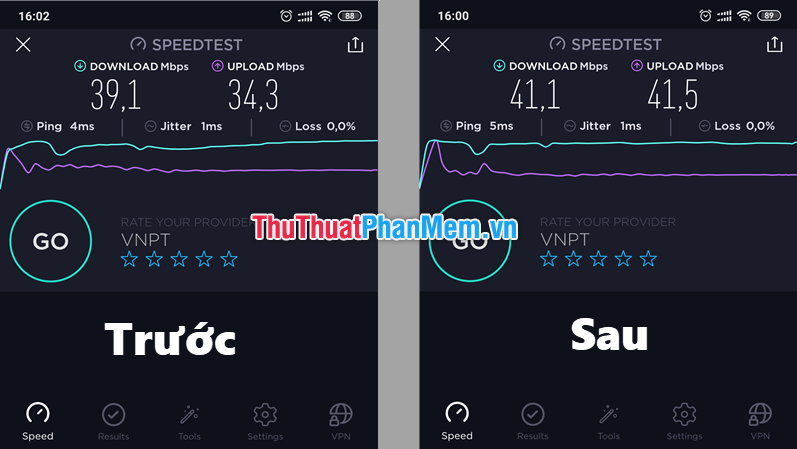
2. Chọn chiếc ốp lưng điện thoại
Tuy những chiếc ốp điện thoại xin đẹp đó giúp điện thoại của bạn tránh khỏi những lần rớt điện thoại tuy nhiên vô tình nó lại làm cản trở phần nào tín hiệu Wifi kết nối với điện thoại của bạn. Bởi vì ở một số dòng điện thoại bộ phận thu sóng Wifi được tích hợp ở mặt sau của nó.
Ví dụ ở điện thoại iPhone, 2 viền nhựa chạy ngang theo thân máy đó chính là nơi thu phát tín hiệu sóng.

3. Thay đổi DNS mạng Wifi
Cũng tương tự như máy tính thôi, việc thay đổi DNS sang những máy chủ mạnh sẽ giúp việc kết nối Wifi trở nên mạnh hơn. Các bạn thực hiện việc thay đổi DNS mạng Wifi như sau:
Thay đổi DNS Wifi điện thoại Android
Bước 1: Các bạn vào Cài đặt sau đó đến mục Wifi. Sau đó ấn vào phần mở rộng của Wifi bạn đang kết nối.
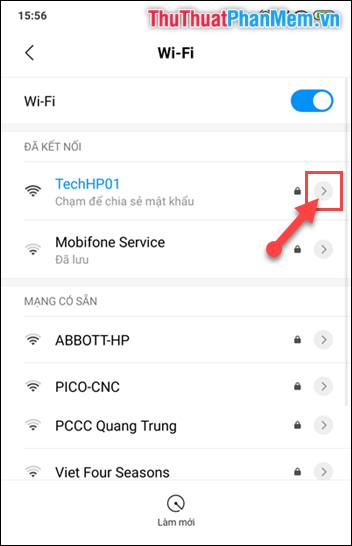
Bước 2: Sau đó các bạn thực hiện lần lượt các bước.
(1) Chọn mục Cài đặt IP: Tĩnh.
(2) Thay đổi DNS (như hình).
(3) Sau đó ấn Lưu.
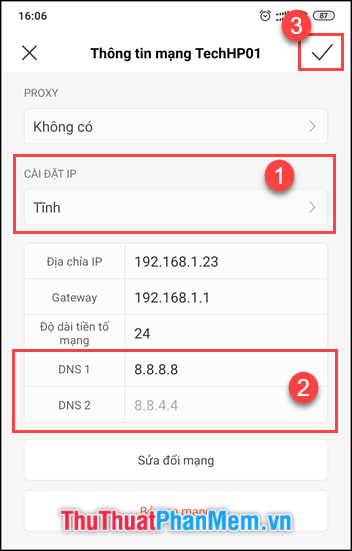
Thay đổi DNS Wifi điện thoại Samsung
Bước 1: Các bạn vào phần Cài đặt->Kết nối -> Wifi.
Sau đó giữ vào mục mạng Wifi mà bạn đang sử dụng rồi chọn Quản lý cài đặt mạng.
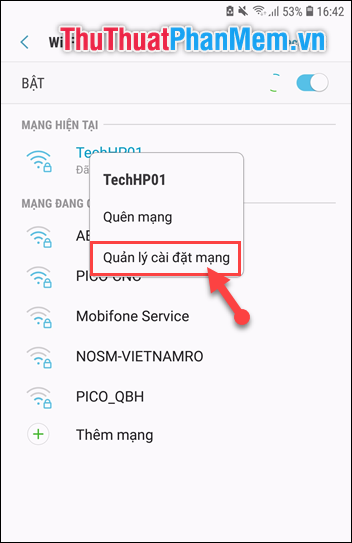
Bước 2: Sau đó các bạn thực hiện lần lượt.
(1) Lựa chọn Hiện các tùy chọn chuyên sâu.
(2) Chọn Cài đặt IP Tĩnh.
(3) Đặt địa chỉ DNS như hình.
(4) Sau đó ấn Lưu.
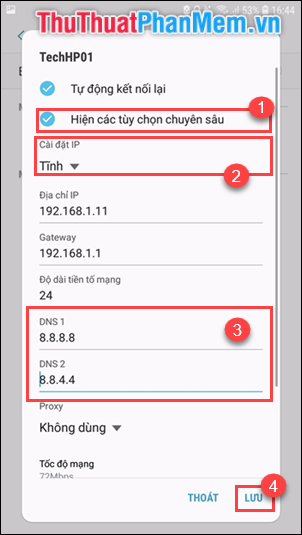
Thay đổi DNS Wifi điện thoại iPhone
Bước 1: Các bạn vào mục Cài đặt -> Wifi -> Click vào phần mở rộng của Wifi bạn đang kết nối.
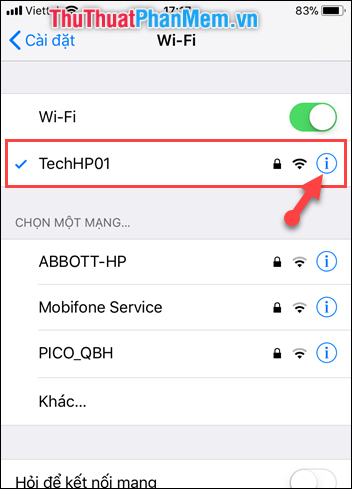
Bước 2: Kéo xuống dưới chọn mục Định cấu hình DNS.
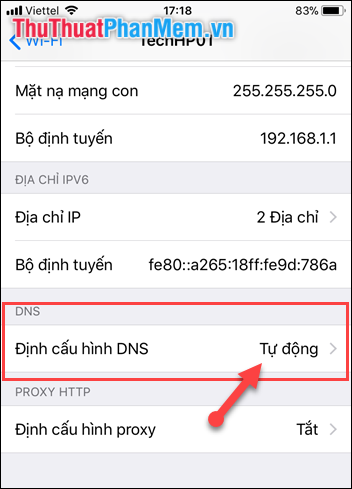
Bước 3: Sau đó bạn ấn vào mục Thủ công (1) -> Rồi sau đó thêm 2 địa chỉ DNS như hình (2) -> Sau đó ấn Lưu.
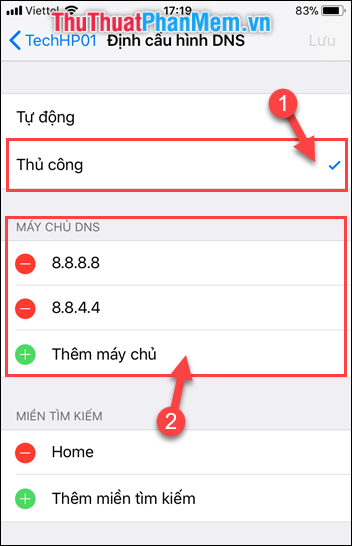
Các bạn có thể sử dụng một số địa chỉ DNS của những nhà mạng sau để có được đường truyền Wifi mạnh hơn như:
DNS Google |
8.8.8.8 |
DNS Viettel |
203.113.131.1 |
DNS FPT |
210.245.24.20 |
DNS VNPT |
203.162.4.191 |
DNS Cloudflare |
1.1.1.1 |
DNS Norton |
198.153.192.1 |
DNS Singapore |
165.21.83.88 |
Trên đây là một số thủ thuật giúp bạn tăng tốc độ Wifi khi sử dụng điện thoại. Hi vọng bài viết này sẽ giúp ích cho các bạn. Cảm ơn các bạn đã theo dõi bài viết. Chúc các bạn thực hiện thành công!